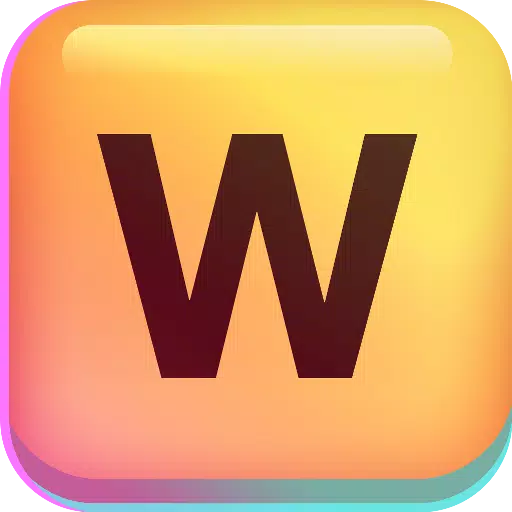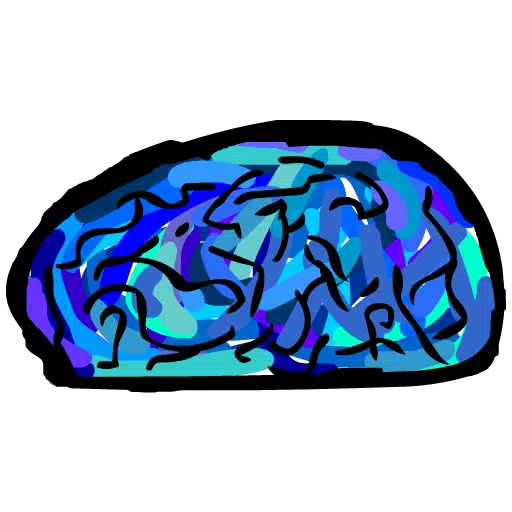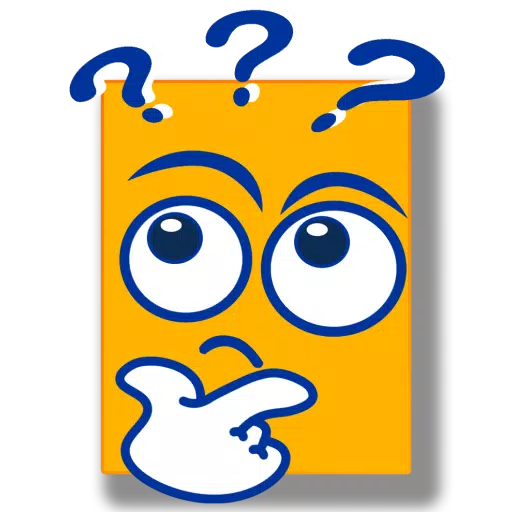PS5 denetleyicisini PC'ye nasıl bağlarsınız: Basit Bir Kılavuz
Sony DualSense, yenilikçi özellikleri, konforlu kavrama ve ergonomik tasarımı nedeniyle PlayStation 5'teki oyun deneyiminizi geliştirerek en iyi PS5 denetleyicisi olarak kabul edilmektedir. Dualshock 4'ü en iyi oyun PC'lerine bağlamak geçmişte zorlayıcı olsa da, DualSense çok daha sağlam PC desteği sunarak en iyi PC denetleyicileri arasına yerleştirilir. Aşağıda, DualSense'inizi PC'nize bağlamanın ne kadar basit olduğunu bulacaksınız.

PS5 denetleyicisini PC ile eşleştirmek için gereken öğeler
- Veriye hazır USB-C kablosu
- PC için Bluetooth Adaptörü
DualSense denetleyicinizi bir PC'ye bağlamak biraz kurulum gerektirebilir, özellikle denetleyici ayrı olarak satın alındığında bir USB kablosu içermediğinden ve tüm PC'ler Bluetooth ile donatılmamıştır. DualSense'inizi bir PC ile başarıyla eşleştirmek için, veri aktarımını destekleyen bir USB-C kablosuna ihtiyacınız olacak. Bu, PC'nizin USB-C bağlantı noktası veya standart USB bağlantı noktaları için bir USB-C-To-a varsa bir USB-C-C-C olabilir.
PC'nizde Bluetooth yoksa, ek eklemek basittir. Pazar, bir PCIE yuvasına uyanlardan basit USB eklentilerine kadar çeşitli Bluetooth adaptörleri sunuyor.

En İyi Seçimimiz
Yaratıcı BT-W5 Bluetooth Verici
PS5 denetleyicisini USB üzerinden PC ile nasıl eşleştirir
- Seçtiğiniz USB kablunuzu PC'nizdeki açık bir bağlantı noktasına takın.
- Kablonun diğer ucunu DualSense denetleyiciniz üzerindeki USB-C bağlantı noktasına bağlayın.
- Windows PC'nizin DualSense denetleyicisini gamepad olarak tanımasını bekleyin.

Bluetooth üzerinden PS5 DualSense Denetleyicisi PC ile nasıl eşleştirilir
- Windows tuşuna basarak, “Bluetooth” yazarak ve menüden Bluetooth ve diğer cihazları seçerek bilgisayarınızın Bluetooth ayarlarına erişin.
- Bluetooth veya başka bir cihaz ekle'yi seçin.
- Açılır pencerede Bluetooth'u seçin.
- DualSense denetleyicinizde (bağlantısı kesildiğinden ve kapatıldığından emin olun), PS düğmesini ve Dokunmatik Padin altındaki ışık çubuğu yanıp sönmeye başlayana kadar aynı anda Oluştur düğmesini (D-pad'in yanında) basılı tutun.
- PC'nizde, mevcut Bluetooth cihazlar listesinden DualSense denetleyicinizi seçin.
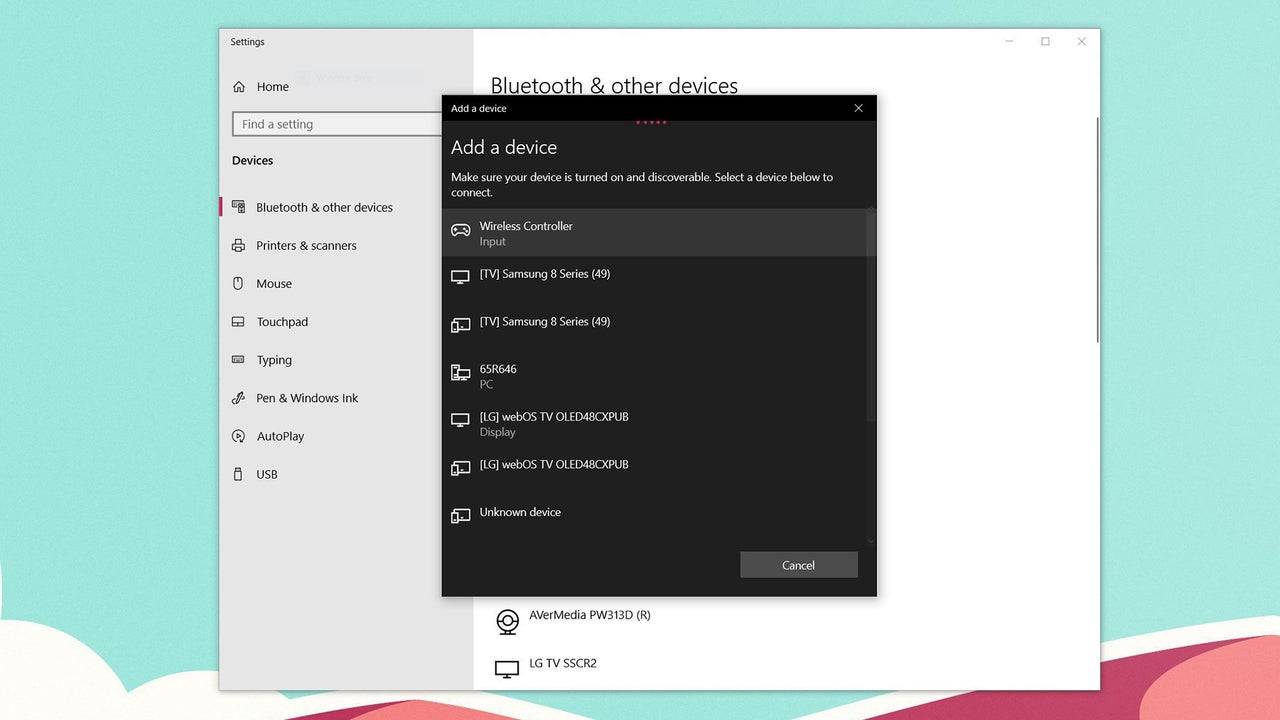
-
1

Çarşı Sürümünü Duyuran: Tarih ve Saat Açıklandı
Feb 02,2025
-
2

DC Heroes Unite: Silent Hill'den Yeni Dizi: Ascension Creators
Dec 18,2024
-
3

Andrew Hulshult 2024 Röportajı: DOOM IDKFA, Blood Swamps, DUSK, Iron Lung, AMID EVIL, Müzik, Gitarlar, Cold Brew Coffee ve Daha Fazlası
Jan 07,2025
-
4

Profesör Doktor Jetpack, Pixel Art Hassas Platform Oyunu Artık Android'de Çıktı
Dec 30,2024
-
5

Call of Duty: Black Ops 6 Zombies'deki Tüm Kamuflaj Mücadeleleri
Jan 05,2025
-
6

WWE 2K25: Uzun zamandır beklenen getiri
Feb 23,2025
-
7

Hayran yapımı devam filmi Half-Life 2 Episode 3 Interlude'un demosu yayınlandı
Jan 05,2025
-
8

Marvel Rivals, Sezon 1 Çıkış Tarihini Açıkladı
Feb 02,2025
-
9

Teamfight Tactics 14.14 Yama Notları: Inkborn Fables Finali
Jan 11,2025
-
10

Yeni Rogue Güverte Android İlk
Feb 25,2025
-
İndirmek

Street Rooster Fight Kung Fu
Aksiyon / 65.4 MB
Güncelleme: Feb 14,2025
-
İndirmek

Ben 10 A day with Gwen
Gündelik / 47.41M
Güncelleme: Dec 24,2024
-
İndirmek

A Simple Life with My Unobtrusive Sister
Gündelik / 392.30M
Güncelleme: Dec 10,2024
-
4
Mega Jackpot
-
5
The Lewd Knight
-
6
Kame Paradise
-
7
Chumba Lite - Fun Casino Slots
-
8
Little Green Hill
-
9
I Want to Pursue the Mean Side Character!
-
10
Evil Lands